Reparaturverwaltung - Reiter Bestätigung: Unterschied zwischen den Versionen
LB (Diskussion | Beiträge) |
LB (Diskussion | Beiträge) |
||
| (3 dazwischenliegende Versionen desselben Benutzers werden nicht angezeigt) | |||
| Zeile 1: | Zeile 1: | ||
| − | |||
In diesem Reiter sollte durch den Auftragnehmer und den Kunden bestätigt werden, ob die Reparatur zu den vereinbarten Konditionen ausgeführt werden soll. | In diesem Reiter sollte durch den Auftragnehmer und den Kunden bestätigt werden, ob die Reparatur zu den vereinbarten Konditionen ausgeführt werden soll. | ||
| Zeile 9: | Zeile 8: | ||
| − | Dieser Reiter ist nur sichtbar, wenn in den {{link|Konfiguration | + | Dieser Reiter ist nur sichtbar, wenn in den {{link|Konfiguration - Reparaturvorgaben#weitere_Einstellungen|Reparaturvorgaben}} die entsprechende Checkbox aktiviert ist. |
| − | In den einzelnen Bereichen kann die entsprechende Bestätigung (durch den Kunden bzw. durch den Mitarbeiter) über entsprechende Optionen erfasst werden. Zusätzlich steht in jedem dieser Bereiche ein Bemerkungsfeld zur Verfügung. Hier kann auch per Klick mit der rechten Maustaste auf vorhandene {{link| | + | In den einzelnen Bereichen kann die entsprechende Bestätigung (durch den Kunden bzw. durch den Mitarbeiter) über entsprechende Optionen erfasst werden. Zusätzlich steht in jedem dieser Bereiche ein Bemerkungsfeld zur Verfügung. Hier kann auch per Klick mit der rechten Maustaste auf vorhandene {{link|Konfiguration - Textbausteine|Textbausteine}} zugegriffen werden. |
| Zeile 46: | Zeile 45: | ||
Nach Anwahl des gewünschten Status ist das Datum zu setzen sowie der entscheidende Mitarbeiter anzugeben. | Nach Anwahl des gewünschten Status ist das Datum zu setzen sowie der entscheidende Mitarbeiter anzugeben. | ||
| + | |||
| + | {{sb-repverw}}{{btt}} | ||
Aktuelle Version vom 25. Februar 2019, 14:07 Uhr
In diesem Reiter sollte durch den Auftragnehmer und den Kunden bestätigt werden, ob die Reparatur zu den vereinbarten Konditionen ausgeführt werden soll.
Inhaltsverzeichnis
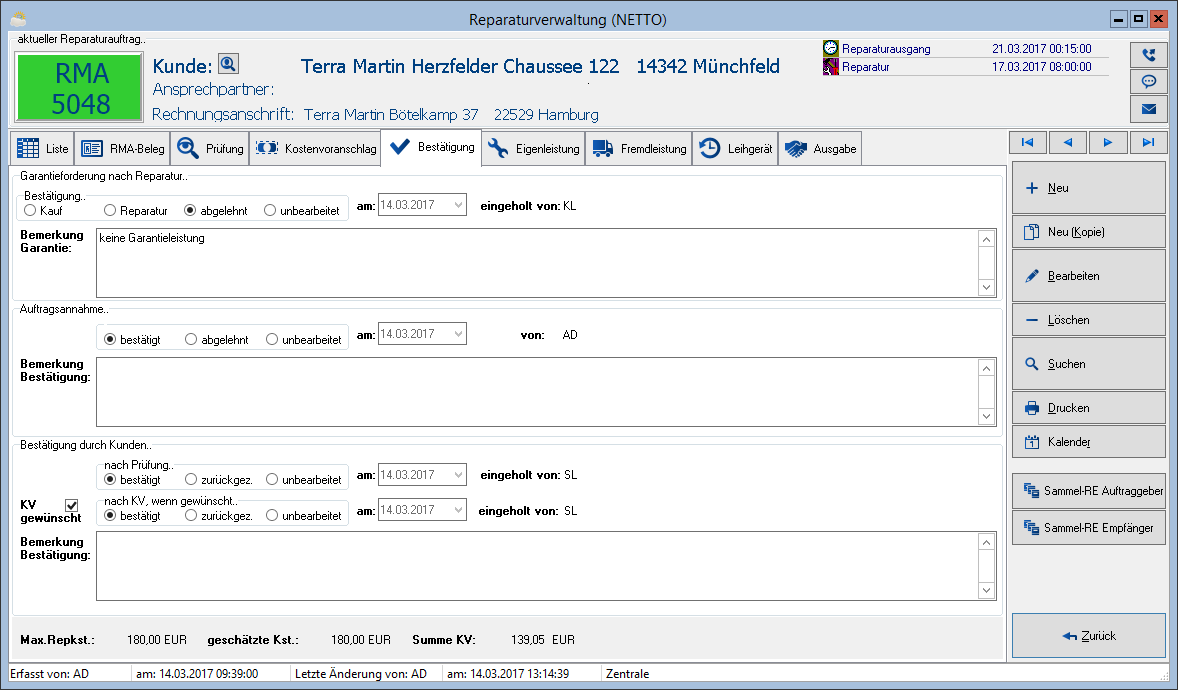
Dieser Reiter ist nur sichtbar, wenn in den ❯Reparaturvorgaben die entsprechende Checkbox aktiviert ist.
In den einzelnen Bereichen kann die entsprechende Bestätigung (durch den Kunden bzw. durch den Mitarbeiter) über entsprechende Optionen erfasst werden. Zusätzlich steht in jedem dieser Bereiche ein Bemerkungsfeld zur Verfügung. Hier kann auch per Klick mit der rechten Maustaste auf vorhandene ❯Textbausteine zugegriffen werden.
Garantieanforderung
Falls es sich beim aktuellen Reparaturvorgang um einen vom Kunden geäußerten Garantie-Anspruch handelt, so ist hier durch Sie nach erfolgter Prüfung durch Anwahl der zur Verfügung stehenden Optionen der gewünschte Status zu setzen.
Hierfür stehen Ihnen folgende Optionen zur Verfügung:
- Kauf
- Reparatur
- abgelehnt
- unbearbeitet
Nach Anwahl des gewünschten Status ist das Datum zu setzen sowie der entscheidende Mitarbeiter anzugeben.
Auftragsannahme
Legen Sie in diesem Bereich fest, wie sie mit dem Reparaturauftrag selbst verfahren.
Hierfür stehen Ihnen folgende Optionen zur Verfügung:
- bestätigt
- abgelehnt
- unbearbeitet
Nach Anwahl des gewünschten Status ist das Datum zu setzen sowie der entscheidende Mitarbeiter anzugeben.
Bestätigung durch Kunden
Handelt es sich im vorliegenden Fall um einen Reparaturauftrag, der ohne Kostenvoranschlag, also nur anhand einer Prüfung erteilt wird, so können Sie in diesem Bereich den aktuellen Status hinsichtlich der Auftragserteilung des Kunden nach Kenntnisnahme des Prüfergebnisses setzen.
Handelt es sich im vorliegenden Fall um einen Reparaturauftrag, der erst im Zusammenhang mit der Erstellung eines Kostenvoranschlages erteilt wird, so können Sie in diesem Bereich den aktuellen Status hinsichtlich der Auftragserteilung des Kunden nach Einsicht in den Kostenvorschlag setzen.
Nach Anwahl des gewünschten Status ist das Datum zu setzen sowie der entscheidende Mitarbeiter anzugeben.
